Estos son unos pequeños truquillos para los que quieran crearse su firma
con photoshop.Lo puedes conseguir en la red sin matarte mucho a buscar.
Son unos sencillos tutoriales para crear algun fondo y algun efecto para
vuestros textos.(pinchad en las imagenes para agrandarlas)
Vamos con el primero.
Fondo de llamas
Creamos un nuevo documento de 500x200 pixels(o del Tamaño de firma que permitan en
donde la quieras usar) con color de fondo negro.

Ahora aplicaremos unos filtros.Empezamos con Filtro/Interpretar/Nubes.
Saldra esto
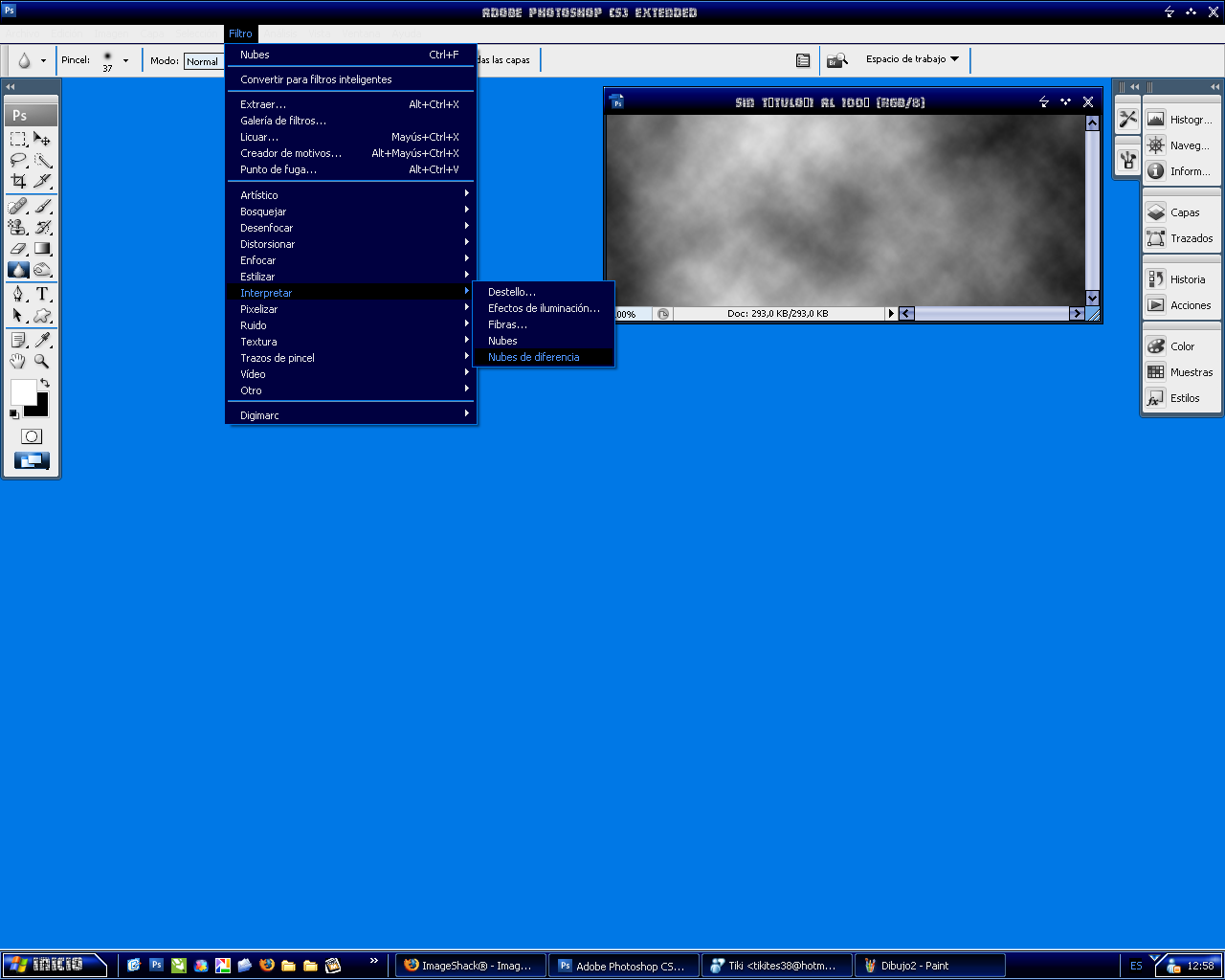
Ahora aplicamos Filtro/Interpretar/Nubes de diferencia.Repetimos este
paso varias veces hasta que quede a nuestro gusto.(Ctrl+f).
Quedara algo asi

Siguiente filtro.Filtro/interpretar/Efectos de iluminacion.Aqui cambiamos
los dos cuadros de color por un naranja y un rojo y variamos los
parametros de Intensidad y foco a nuestro gusto.Deberia quedar una cosa asi.

Probando con diferentes colores y parametros o aplicando el filtro
Nubes de diferencia despues del color conseguireis resultados como estos

Texto de Fuego
Ahora vamos a crear un efecto de un texto ardiendo.Para ello creamos un
nuevo documento de 500x200 pixels,color de fondo negro y el modo de coloren escala de grises

Escribimos nuestro texto en blanco y giramos el lienzo 90AC

Una vez girado vamos con los filtros.El primero:Filtro/estilizar/viento.
En el cuadro que se abre marcamos desde la izda.
Segundo:Filtro/estilizar/difusion.En el cuadro marcamos normal.
Tercero:Giramos de nuevo el lienzo.Esta vez 90 ADC
Deberia iros quedando asi.

Seguimos con los filtros,ahora Filtro/desenfocar/desenfoque gaussiano.
En la ventana que se abre marcamos un radio de 1,5 pixels.
El siguiente es Filtro/Distorsionar/rizo y en la ventana que abre subimos a
115%
la cantidad y cambiamos el tamaño a pequeño.
Siguiente paso.Cambiamos el modo a escala de grises.
Imagen/ajustes/escala de grises.
En la tabla que se abre cambiamos a Cuerpo negro y ya tenemos
nuestra firma en llamas

Texto con brillos
Como siempre,abrimos un nuevo documento de 500x200 pixels.
Escala de grises y fondo de color blanco.En el pondremos
nuestro texto.Aqui es recomendable hacerlo con una mascara de texto
y luego rellenarlo de color negro.Para ello mantened pulsado sobre
la herramienta texto y se abrira un nuevo cuadro donde elegireis
Herramienta Mascara de Texto horizontal.Luego escribis vuestro
nombre,y vais a Edicio/rellenar y elegis color negro.
Esto es para que texto y fondo queden en la misma capa,
sino no funcionara el efecto.

Ahora,para variar,vamos a aplicar un par de filtros.
1º Filtro/desenfocar/desenfoque gaussiano.Aceptamos como sale.
2º Filtro/estilizar/solarizar.Igual que antes,aceptamos.Deberiais ir asi,
sino os sale esto es que no teneis una sola capa.

Ahora vamos a Imagen/ajustes/Niveles automaticos.Ahora volvemos
a los filtros.
En este caso usaremos Filtro/estilizar/viento.Tenemos que hacerlo
4 veces.
1º marcais desde la derecha,aceptais.Luego desde la izquierda,
aceptais de nuevo
.Ahora girais el lienzo 90AC y volveis a aplicarlo desde los dos lados.
Quedaria algo asi.

Volvemos a cambiar el modo de color a RGB.Modo/Ajustes/Color RGB.
Y ahora el ultimo paso,vamos a Imagen/Ajustes/Tono-Saturacion y
en el cuadro que se abre marcamos colorear y variamos los parametros
hasta conseguir el tono deseado.Y ya tenemos nuestro efecto.

Texto efecto cristal/hielo/agua/sangre
Este es un sencillo efecto para textos que con pocas variaciones
pasaremos de cristal a sangre.Empezamos creando un nuevo documento de (por ejemplo)
400x200 pixelde fondo transparente.(asi podremos usar este texto en cualquier fondo)
Escribimos nuestro texto en color negro y en una fuente algo ancha.
(se vera mejor el efecto cuanto mas ancha sea)
Ahora le aplicaremos una sombra.Capa /estilo de capa/sombra exterior.
Ponemos los valores de la imagen.

Ahora aplicamos bisel y relieve.En los cuadros de color ponemos el
mismo que en la sombra.

Y ahora aplicaremos Trazo.Tambien con el mismo azul.

Y el ultimo paso,cambiamos el color del texto a blanco para darle el
efecto transparente.
Vamos ahora con unas variaciones.
Seguimos con el texto que acabamos de crear.Giramos el
lienzo 90AC y aplicamos el filtro viento.Filtro/estilizar/viento.
Marcamos"desde la derecha" y aceptamos.Repetimos con
ctrl+f un par de veces y volvemos a girar el lienzo
a su posicion normal.Ya conseguimos un efecto de hielo

añadimos ahora un filtro mas, Filtro/Distorsionar/rizo y ya
conseguimos un efecto mas liquido

Y como ultima parte,si cambiamos todos los colores azules por
un rojo conseguimos un efecto sangre.

Con esto termino esta pequeña guia,espero que le saqueis provecho.
Un saludo